Atualizado 2024 abril: Pare de receber mensagens de erro e deixe seu sistema mais lento com nossa ferramenta de otimização. Adquira agora em este link
- Baixe e instale a ferramenta de reparo aqui.
- Deixe-o escanear seu computador.
- A ferramenta irá então consertar seu computador.
Como você tem milhares de documentos nas bibliotecas de documentos do SharePoint, não deve abrir documentos apenas para ver o que são. Não seria uma boa ideia economizar tempo e visualizar o conteúdo de um documento sem clicar em cada um deles?

O SharePoint é na verdade uma plataforma e isso é muito, muito importante. SharePoint é uma plataforma na qual você pode criar seu próprio programa. Embora isso por si só seja ótimo, existem problemas que podem afetar os documentos ou arquivos nos quais você está trabalhando. Um desses problemas ocorre quando você tenta editar um documento em um aplicativo clássico do MS Word. Isso acontece quando você carrega um documento em seu sistema e tenta editá-lo em um aplicativo de desktop.
Acontece que o o documento pode não carregar / exibe todas as páginas que você vê ou possui na versão online do documento. Isso significa que você só vê parte da página inteira, não o documento inteiro. Isso agora pode acontecer por uma série de razões, como: versões incompatíveis e muito mais.
Verifique suas credenciais usadas no cliente
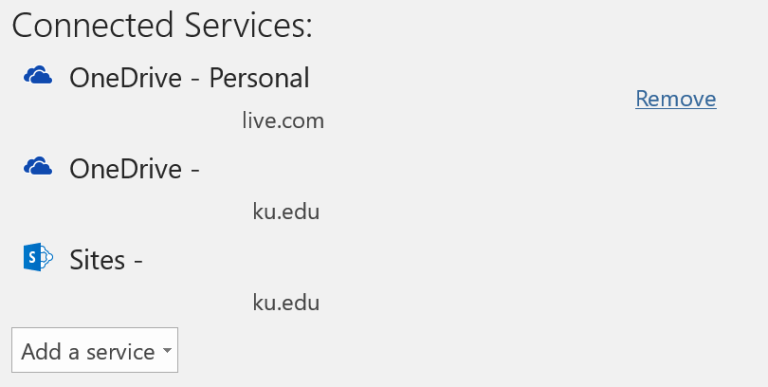
Se você for como eu, você está conectado ao SharePoint, ao seu computador ou tablet e aos aplicativos do Office, às vezes todos com contas diferentes. Contas de demonstração pessoais, profissionais, etc. E. Seu problema provavelmente está nesta área confusa de contas.
Certifique-se de que sua conta do Office (no cliente) corresponda à conta que você usa no SharePoint para abrir o documento. Se as permissões forem diferentes para contas diferentes, o Word / Excel não abrirá o documento por meio de um navegador no cliente. Nesse caso, ele pode ser somente leitura e suas alterações serão salvas apenas localmente.
- Clique no nome da sua conta no canto superior direito do aplicativo cliente do Microsoft Office:
- A partir daí, você tem três opções. “Desativar” é geralmente um bom primeiro passo para garantir um início limpo (primeiro asterisco). Você também pode ter “registrado” outras contas que você pode alterar clicando (1º asterisco). A terceira opção é adicionar outra conta que pode simplesmente adicionar um endereço adicional ao seu login atual (2º asterisco). Tive bons e maus resultados com esta terceira opção, mas vale a pena tentar. Em teoria, uma conta com as credenciais mais altas será usada para tentar abrir seu documento.
- Se você fizer logoff, será necessário fazer logon novamente.
- Você também pode verificar seus serviços conectados acessando Arquivo -> Conta em seu cliente. Você deve ver algo assim, onde pode excluir todos os serviços conectados nos quais tem medo de interferir, clicando em “Excluir” à direita deles. Dependendo da conta que você usa para entrar no cliente Microsoft, você não poderá remover o serviço até que faça login com essas credenciais.
Atualização de abril de 2024:
Agora você pode evitar problemas com o PC usando esta ferramenta, como protegê-lo contra perda de arquivos e malware. Além disso, é uma ótima maneira de otimizar seu computador para obter o máximo desempenho. O programa corrige erros comuns que podem ocorrer em sistemas Windows com facilidade - sem necessidade de horas de solução de problemas quando você tem a solução perfeita ao seu alcance:
- Passo 1: Baixar Ferramenta de Reparo e Otimização de PC (Windows 10, 8, 7, XP e Vista - Certificado Microsoft Gold).
- Passo 2: clique em “Iniciar digitalização”Para localizar os problemas do registro do Windows que podem estar causando problemas no PC.
- Passo 3: clique em “Reparar tudo”Para corrigir todos os problemas.
Atualize o Microsoft Word no Windows 10
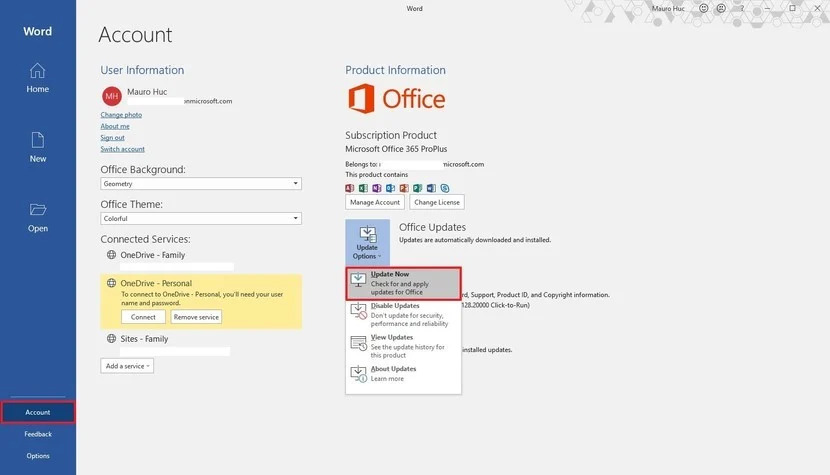
Para atualizar seu pacote de aplicativos do Office para a versão mais recente, siga estas etapas:
Nota. A interface do usuário pode variar um pouco dependendo da versão do Office que você usa, mas as etapas permanecem as mesmas.
- Abra o Word.
- Crie um novo documento em branco.
- Clique em Arquivo.
- Clique em conta.
- Clique no menu de opções de atualização à direita.
- Clique na opção Atualizar agora.
- Siga as instruções na tela para aplicar as novas atualizações (se aplicável).
Após essas etapas, o Office irá baixar e instalar todas as atualizações disponíveis para o seu aplicativo.
Alterar o arquivo DOCX
Uma das maneiras de resolver o problema é alterar a extensão do arquivo do documento. Se o arquivo com o problema for um documento DOC, será necessário alterar a extensão para DOCX. Ambas as extensões são usado para Microsoft Word. A única diferença é que docx é mais eficiente como sucessor do que a extensão doc.
Excluir informações de marcação no Microsoft Word

Desmarque a caixa “Rastrear alterações” para terminar de adicionar alterações ao seu documento. Você pode ocultar temporariamente as alterações rastreadas existentes, selecionando Sem anotação no campo Mostrar para verificação. Dessa forma, você pode ver como ficará o documento final. No entanto, as alterações serão exibidas novamente na próxima vez que você abri-lo. Prepare seu documento para aprovação aceitando ou rejeitando permanentemente as alterações a serem rastreadas e excluindo comentários.
- Para ver as alterações individualmente, clique em “Navegar” e depois em “Aceitar” ou “Rejeitar”. Clique em Aceitar todas as alterações ou Rejeitar todas as alterações para concluir o documento de uma vez.
- Na guia “Revisão” do grupo “Comentários”, clique na seta em “Excluir” e selecione “Excluir todos os comentários do documento”.
- Para usar o Inspetor de documentos para pesquisar alterações, comentários e outras informações que você não deseja compartilhar, clique em “Encontrar problemas” na guia Procurar e, em seguida, clique em “Verificar documento”.
Dica do especialista: Esta ferramenta de reparo verifica os repositórios e substitui arquivos corrompidos ou ausentes se nenhum desses métodos funcionar. Funciona bem na maioria dos casos em que o problema é devido à corrupção do sistema. Essa ferramenta também otimizará seu sistema para maximizar o desempenho. Pode ser baixado por Clicando aqui

CCNA, Desenvolvedor da Web, Solucionador de problemas do PC
Eu sou um entusiasta de computador e pratico profissional de TI. Eu tenho anos de experiência atrás de mim em programação de computadores, solução de problemas de hardware e reparo. Eu me especializei em Desenvolvimento Web e Design de Banco de Dados. Eu também tenho uma certificação CCNA para Design de Rede e Solução de Problemas.

